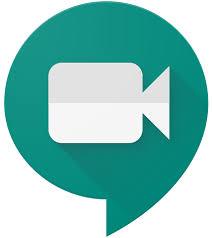Aplikasi Google Meet menjadi salah satu penyedi layanan meeting berbasis online dengan kualitas yang baik. Tapi sayangnya, masih banyak orang yang belum mengerti cara menggunakan aplikasi Google Meet ini. Entah itu mendownloadnya, menggunakan fiturnya dan hal hal lainnya. Sehingga, pada kesempatan ini saya akan ulas panduan menggunakan Google Meet paling lengkap dan mudah di pahami, Simak sampai habis ya!
Google Meet memiliki banyak pengguna, itu dibuktikan dari lebih dari 1 juta yang mendownload aplikasi tersebut. selain itu ada beberapa keunggulan aplikasi google meet yang perlu anda ketahui, dan berikut ini adalah ulasan lengkapnya.
Mengapa Memilih Aplikasi Google Meet?
berikut ini saya akan menjelaskan mengapa saya menyarankan anda semua untuk memilih aplikasi google meet.
- Dapat menampung peserta meeting dengan jumlah yang banyak (250 orang)
- Lebih mudah dan tidak ribet ketika akan menggunakannya
- Aman untuk digunakan meeting
- Fitur jadwal untuk rapat
- Terdapat fitur presentasi
- Gratis untuk digunakan
Panduan Menggunakan Google Meet Paling Lengkap
Hal pertama kali yang harus anda lakukan sebelum menggunakan aplikasi Google Meet adalah harus memiliki aplikasi tersebut. Caranya yaitu dengan anda mengunduh aplikasi tersebut melalui playstore. Dibawah ini adalah panduan mendownload aplikasi google meet dari HP.
Cara Download Google Meet Melalui Handphone
Saya kira anda semua sudah tahu bahwa meeting online juga bisa dilakukan dengan media Handphone. Dari segi cara, menurut saya tidak jauh berbeda dengan menggunakan PC atau Laptop. Tapi bagi anda yang belum memiliki aplikasi google meet, berikut ini saya akan berikan tutorial Download Google Meet di Ponsel anda.
1. Hidupkan Ponsel > Cari Aplikasi Playstore di Hp anda

2. Buka Playstore > Cari menu telusuri di bagian atas

3. Tuliskan “Google Meet” di menu penelusuran

4. Klik download Aplikasi Google Meet

Note : diatas tulisan update karena sebelumnya saya sudah memiliki Aplikasi Google Meet
5. Tunggu hingga proses download selesai ( bisa menggunakan paket data maupun wifi )
Jika anda sudah melakukan sama persis langkah diatas, saya anggap anda semua sudah memiliki Aplikasi Google Meet. dan langkah selanjutnya saya akan memberikan cara menggunakan google meet untuk pemula. Mulai dari membuat room dan join didalam meeting tersebut.
Panduan Menggunakan Google Meet Untuk Membuat Room ( Menjadi Host Meeting )
Jika anda sudah download dan install aplikasi Google Meet. Langkah selanjutnya adalah membuka aplikasi tersebut dan menggunakan fitur – fitur yang ada di dalam Google Meet. Berikut ini adalah tutorial bagaimana cara menjadi host di google meet.
1. Buka Aplikasi Google Meet

Jika sudah membuka aplikasi Google Meet, maka akan muncul tampilan seperti gambar di bawah ini. tolong jangan lama lama memandang fotonya heheh.
2. Pilih menu New Meeting di bagian pojok kiri bawah

Setelah anda klik New Meeting, nanti akan muncul tampilan baru dan bisa anda lihat pada gambar di bawah ini.
3. Klik icon (i) di pojok kanan

4. Maka langkah yang harus dilakukan selanjutnya adalah share link Meeting.
 Apabila kita klik menu Share, akan muncul beberapa media sosial yang akan buat pilih untuk membagikan Link Meeting yang sudah anda buat.
Apabila kita klik menu Share, akan muncul beberapa media sosial yang akan buat pilih untuk membagikan Link Meeting yang sudah anda buat.
5. Klik Icon Whatsapp ( Optional )

Pilih aplikasi whatsapp, jika anda ingin mengajak meeting teman atau kontak yang ada di whatsapp.
6. Share Link melalui Personal Chat atau Group

7. Klik sekali saja pada kontak yang ingin anda kirimi Link > Klik tanda panah yang ada di pojok kanan

8. Selesai > Tunggu hingga teman anda klik link yang sudah anda bagikan tadi
Saya kira tutorial membuat room di aplikasi Google Meet Sudah cukup jelas. Dengan mengikuti setiap langkah diatas artinya anda sudah berhasil menjadi host di Meeting yang ingin anda buat. dan kini saatnya saya memberikan tutorial untuk anda yang ingin bergabung di Google Meet, mari kita simak!
Cara Bergabung di Aplikasi Google Meet ( Join Meeting )
Bagi anda yang ingin menjadi peserta meeting dengan aplikasi Google Meet, anda bisa ikuti tutorial dibawah ini.
1. Membuka link yang sudah dikirim ( Via Whatsapp ) oleh host meeting

Jika anda klik link tersebut nanti akan muncul tampilan seperti di bawah ini.
2. Pilih aplikasi Google Meet

3. Setelah anda klik aplikasi Google Meet > Join Meeting

4. Sudah Selesai > tunggu Host menerima permintaan untuk bergabung.
Baca juga :
- Cara mengatasi hp ngehang baterai tanam paling ampuh
- 16 Cara belajar bahasa inggris dengan mudah dan cepat dipahami
- Cara membuat project baru di Netbeans
Akhir Kata
Nah, itulah panduan menggunakan Google Meet Paling lengkap. Gampang kan? aplikasi Google Meet memang sangat pantas digunakan untuk rapat online yang menampung jumlah peserta yang banyak. selain itu gratis untuk digunakan.
Terimakasih sudah berkunjung di web Belajarbersamayudha.com. Jika artikel ini dirasa bermanfaat anda bisa share kepada teman – teman anda semua.